NcFTP란
NcFTP는 NCEMRsoft사(ncftp.com)의 Mike Gleason이란 개발자가 만든 네트웍상에서의 파일전송
전용유틸리티라고 할 수 있습니다.
기존의 ftp 접속시에 불편했던 여러 가지 기능등을 몇가지 개선하여 배포되었습니다.
특히 한꺼번에 서브디렉토리까지 그대로 전송하는 기능등은 기존의 ftp에서 특히 아쉬웠던 부분들이 추가
되어있습니다.
NcFTP의 특징
1. 한꺼번에 대량의 데이터전송시에 효과적입니다
2. 서브디렉토리이하의 데이터를 한꺼번에 전송할 수 있습니다.
3. ftp명령어를 대부분 그대로 사용가능합니다.
4. 파일전송시에 각종 정보를 제공합니다.
5. 접속이 되지 않았을 때 자동으로 재접속할 수 있도록 해줍니다.
6. 현재 위치하고 있는 리모트디렉토리의 경로를 표시해줍니다.
7. 전송중 끊어진 파일의 이어받기 기능을 제공합니다.
8. 익명(Anonymous) 접속시 로그인절차를 자동으로 해줍니다.
9. 현재 전송하고 있는 파일의 전송률을 막대그래프로 표시합니다.
10. 북마크기능이 있어 한번 접속한 곳을 다시 접속할때에는 간단히 이용할 수 있습니다.
NcFTP와 ftp의 차이점
1. ftp사용법에 비해 NcFTP의 사용법이 비교적 쉽습니다.
2. 서브 디렉토리까지 모두 전송 가능합니다.
3. 전송중에 끊긴 파일에 대해 이어받기가 가능합니다.
4. 현재 전송하고 있는 파일의 전송률을 그래프를 통해 status를 체크 가능합니다.
Ncftp 서버 설치 및 설정
1. https://www.ncftp.com/ 에 접속하여 Download로 들어가줍니다.
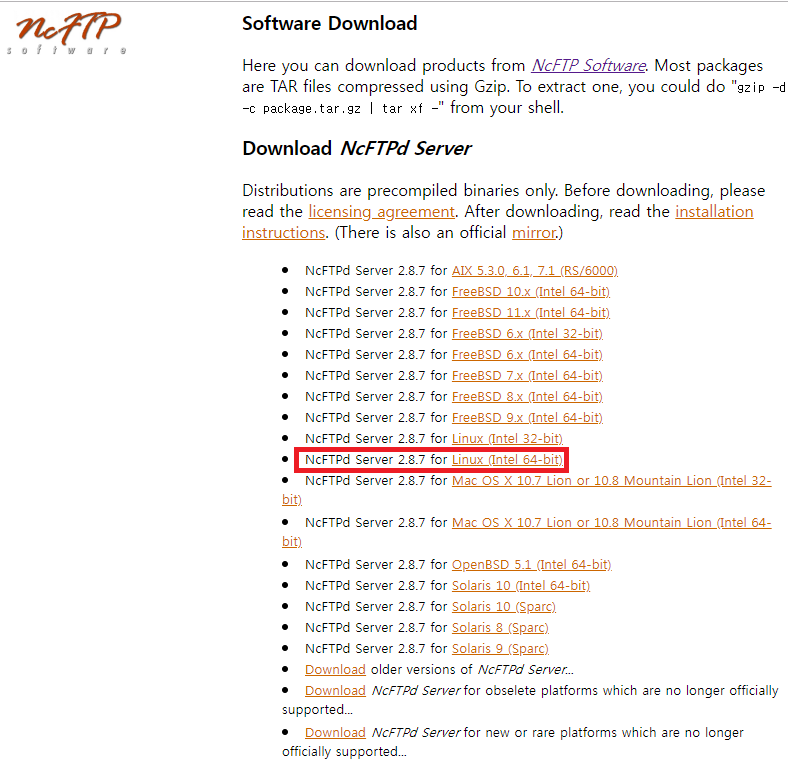
2. 해당 파일 링크 주소를 복사
3. NcFTP서버 를 설치 할 서버에 접속
4. /usr/local/src로 이동
5. wget ftp://ftp.ncftp.com/ncftpd/2.8.7/ncftpd-2.8.7-linux-x86_64-export.tar.gz 명령어로 파일을 다운
6. 다운 후 tar -xvfz ncftpd-2.8.7-linux-x86_64-export.tar.gz 로 압축을 해제
7. 압축을 해제한 디렉토리로 이동
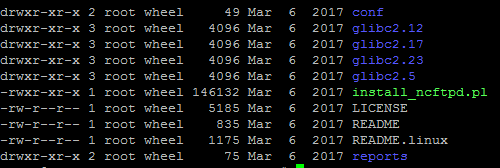
8. 설치를 진행하기 위해 yum install -y perl 로 perl은 다운
9. ./install_ncftpd.pl로 설치
Ncftp 서버 시작
/etc/init.d/ncftpd start
Ncftp 서버 설정
/usr/local/etc/ncftpd/domain.cf, /usr/local/etc/ncftpd/general.cf 설정 파일 위치
domain.cf
server-type = all-users, anonymous-only, non-anonymous-only
all-users는 모든 사용자(익명 및 등록되있는 사용자) 접속 가능이며
anonymous-only는 익명 사용자만 접속 및 사용가능하며
non-anonymous-only는 등록된 사용자만 접속 및 사용가능 합니다.
ftp-home= ftp 홈디렉토리 지정
u-vchroot-restricted-users= chroot와 같은 옵션
max-domain-users=45 로그인 유저 수 제한
a-download-bandwidth-per-user=20 클라이언트 측에서 다운받는 대역폭을 제한 합니다.
a-upload-bandwidth-per-user=0 클라이언트 측에서 업로드 하는 대역폭을 제한 합니다.
a-login-message=익명 로그인 메세지
u-login-message=익명이 아닌 사용자가 로그인했을 때 메세지
welcome-message= 로그인 점 출력되는 메세지
general.cf
max-user= 모든 도메인에 로그인 할 유저 제한
min-user= 최소로 접근할 것같은 추정치 입력
dns-lookup=no 원격 사용자 ip조회
a-write-permission=no 익명사용자에게 쓰기 권한(업로드 및 삭제) 설정
login-timeout=15 로그인시 시간
xfer-timeout=3600 데이터 전송 시간
u-ls-names 사용자 및 그룹 표시할지 여부
max-users-per-ip=3 같은 사용자가 다른 ip에서 접속 할수있는 수 제한
port 21 port 포트 설정Ncftp
서버 접속 화면
파일질라로 접속했을 떄의 화면
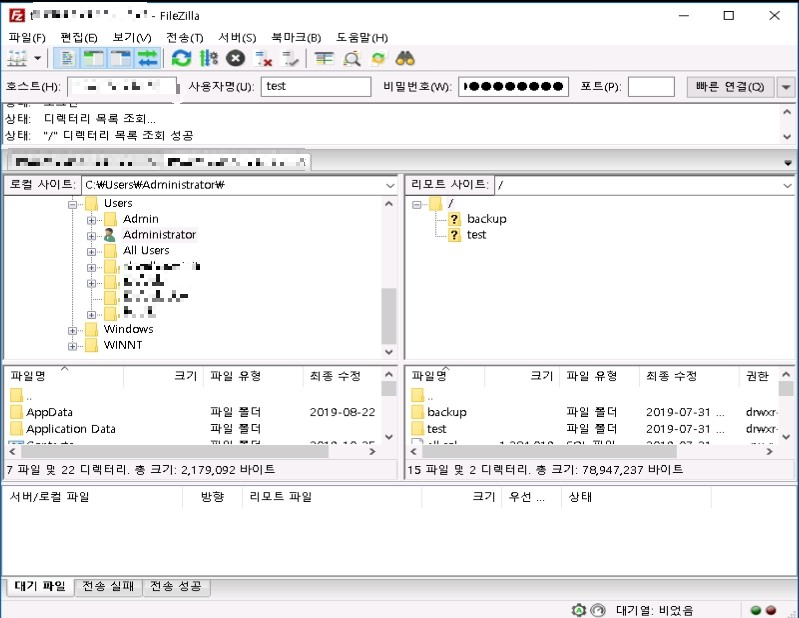
NcFTP클라이언트로 접속 했을 때 화면
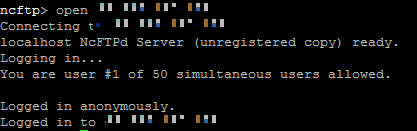
NcFTP 클라이언트 설치
1. https://www.ncftp.com/ 에 접속하여 Download로 들어가줍니다.
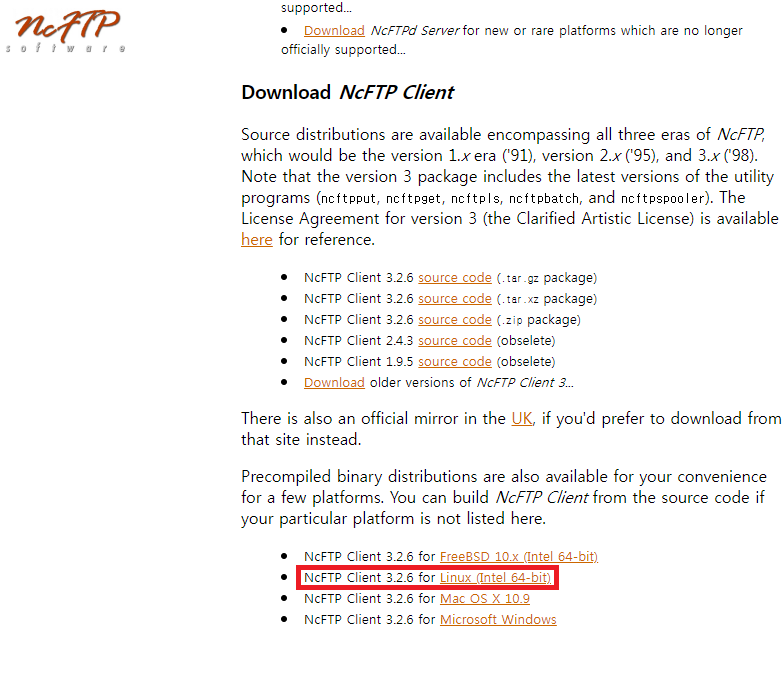
2. 해당 파일 링크 주소를 복사
3. NcFTP서버 를 설치 할 서버에 접속
4. /usr/local/src로 이동
5. wget ftp://ftp.ncftp.com/ncftp/binaries/ncftp-3.2.6-linux-x86_64-glibc2.17-export.tar.gz 명령어로 파일을 다운
6. 다운 후 tar -zxvf ncftp-3.2.6-src.tar.gz 로 압축을 해제
7. 압축을 해제한 디렉토리로 이동
8. ./configure 입력 후 make && make install 로 설치
NcFTP 명령어 확인 및 사용법
NcFTP 접속
ncftp를 입력하면 ncftp모드로 들어갑니다.

ncftp에서 사용할 수 있는 명령어들을 보려면 ? 또는 ? help라고 하시면 아래와 같이 사용할 수 있는
명령어 확인 가
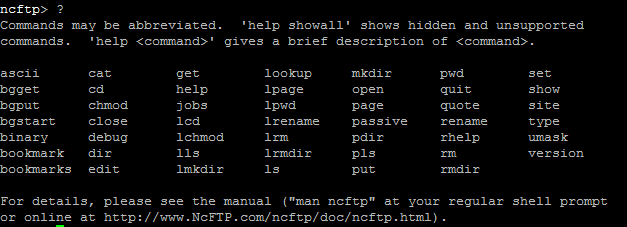
위에서 보신 명령어들에 대한 사용법을 자세히 보시려면 간단히 ? 명령어라고 하시면 보실 수 있습니다
익명(anonymous)접속하기
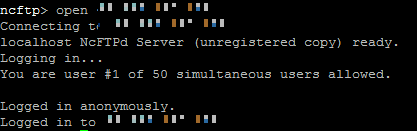
위의 예에서 보시는 바와 같이 open IP-Address 또는 open 도메인이라고 하시면 해당사이트로
anonymous접속을 자동으로 해줍니다.
자신의 홈디렉토리로 ncftp 접속하기
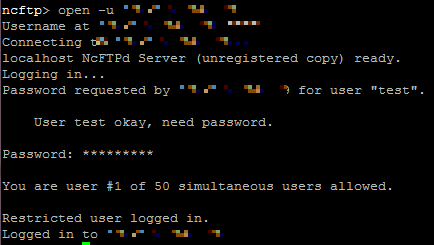
계정을 가진 사용자의 ID로 ncftp접속을 위해서는 open -u 도메인 or ip 이라고 하시면 접속 가능
앞에서 보신 익명(anonymous)접속은 누구나 사용할 수 있는 ftp홈디렉토리(대부분 /home/ftp)로 접속을
하게되지만 아래와 같이 자신의 ID로 접속을 하면 ftp홈디렉토리가 아니라 자신의 홈디렉토리(대부분
/home/자신의ID)로 접속을 하게됩니다.
파일 전송 및 수신하기
get 파일이름 으로 파일을 다운 받을 수 있습니다.

get -R * 로 해당 디렉리안에 있는 파일들을 전체 다운로드 가능합니다.
get -R 디렉토리 해당 디렉토리 안에 있는 파일들을 전체 다운로드 합니다.
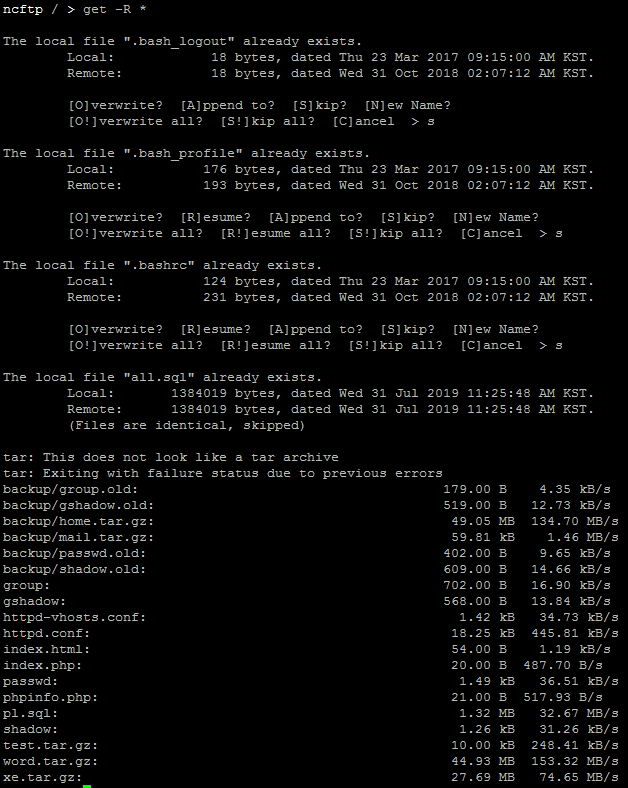
get -z 다운받을 파일 바꿀이름 으로 이름을 바꿔서 다운로드 합니다.

북마크(bookmark)기능 이용하여 간단히 접속하기
ftp서버에 접속 한 후 bookmark 명령어를 입력 후 저장하겠냐는 말에 yes입력 후 이름을 지정 해주면
북마크가 저장이 됩니다.
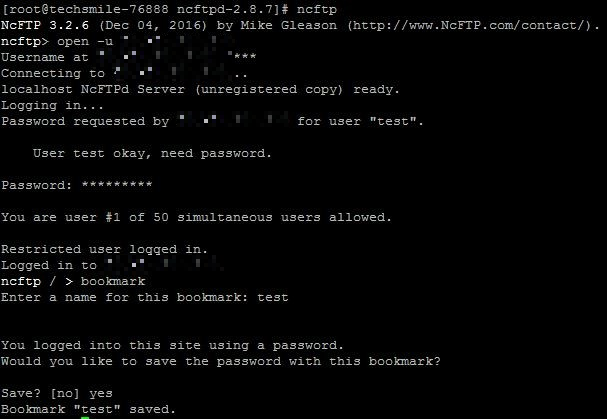
저장된 북마크로 다시 이 서버로 접속을 할 때에는 open 북마크이름 혹은 NcFTP접속 전 NcFTP 북마크
이름으로 북마크에 저장된 서버정보(IP-Address 또는 도메인)와 ID, 패스워드를 사용하여 자동접속이
가능하다.
NcFTP 명령어
ncftp> set save-passwords yes : 현재 접속된 암호를 저장합니다.
ncfpt> bgget -@ 20191111235000 /test/all.sql :
2019년11월11일 23시50분00초에 위 파일을 백그라운드로 다운
이 작업은 daemon에서 이루어지기 때문에 logoff를 해도 계속 전송이 됩니다.
이런 명령의 경우에는 위에처럼 set save-passwords yes으로 패스워드를 기억하게 세팅한 후에
진행되어야합니다.
ncftp> bgstart : 위에서 예약된 작업을 바로 시작하는 명령어
ncftp> jobs : background에서의 일어나는 작업을 알려준다.
ncftp> set : set 명령어로 클라이언트 환경을 설정할 수 있다.
ncftp> show : 현재 상태를 볼 수 있다.
'리눅스 > 참고' 카테고리의 다른 글
| 리눅스 터미널 창으로 메세지 보내기 (0) | 2022.12.07 |
|---|---|
| 리눅스 alias 설명 및 설정 (0) | 2022.11.28 |
| 리눅스 tcpdump 설명 및 옵션 (0) | 2022.10.27 |
| 리눅스 CPU 사용량 확인 스크립트 (0) | 2022.10.26 |
| 리눅스 패스워드 복잡성 설정 (0) | 2022.10.26 |



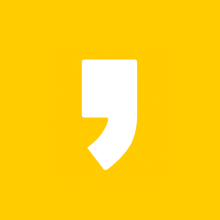



최근댓글